タイトルの通り失敗する件。
Windows 8.1からの10アップグレードはスティック型PCで3回ほど難無く成功しているのでナメていた、メインPCの約2年半使い込んだ7から10へアップグレードを試みるもエラーが出て先に進まない。
こういう事もあるという例として紹介。
7から10へ無償アップグレードが失敗までの流れ
その前になぜ私がメインPCのWindows 7仕様を10へ移行しようとしているのか。10へ乗り換える気になったわけでは無く7で残留するつもりだけれども、これが気になる。
日本マイクロソフトの説明はアテにならないので、「誰かやらないか?」と時々検索してみるも実験する人が居らず、「お前がやれ」と言われそうなのでやってみようかと。
実験用ストレージを2本用意
メインPCのストレージ構成は以下。
- C:SSD 256GB(起動ドライブ)
- D:HDD 250GB(Cのバックアップ)
- E:HDD 4TB(データ保管用)
- F:HDD 3TB(Eのバックアップ)
今回はEとFは無関係。Cドライブをこのまんまアップグレードすると10から7へロールバック(ダウングレード)した後、嫌な予感しかしない。
というわけで別途1本SSDを用意。右の太字はここからの呼び名。
- C:SSD 256GB・・・SSD7
- D:HDD 250GB・・・HDD10
- 新:SSD 480GB・・・SSD10
何をしようとしているかは以下の通り。SSD7は現状維持のコピー元。
- SSD7からHDD10とSSD10へクローン
- SSD10で7を起動し10へアップグレード
- SSD10が10になった後に7へロールバック
- HDD10で7を起動し10へアップグレード <-ここが問題
何が起ころうとしているかへ書き換えると、
- 単にクローンを2台作成しているだけ
- SSDで10へアップグレード
- SSDで7へダウングレード
- 起動ドライブをHDDへ変更し10へアップグレード出来るか?
パーツ変更不可ならば4で引っ掛かるはず。おそらくマイクロソフトへ電話する事になるので実際にしてみて、「元はDSP版7の自作PCですが何か?」で認証してくれるのか試してみたい。
行けたならメモリを増量または減量や交換、データ用ドライブを外したり付けてみる、グラボを挿してみるなどでも認証通るのか。
というわけで、まずはEaseUS Todo BackupでSSD7からHDD10へクローン。
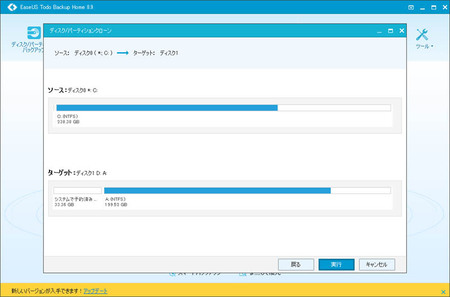
source:大容量HDDから小容量SSDへクローンするフリーソフト - BTOパソコン.jp
約1時間で終了しHDDからWindows 7の起動を確認。余談だけれどもSSDの速さを改めて実感。
SSDの場合はWindows 7が30秒足らずで起動完了するところ、10年物のSATA2なHDDでは5分以上要した件。HDDぶっ壊れているのか?とベンチマークで速度を確認しS.M.A.R.T.情報を見るも正常。単なる常駐多過ぎ。
この後、デュプリケータでHDD10からSSD10へクローンを作り準備完了。
田をクリックしてアップグレード開始
タスクバーの田アイコンをクリック。
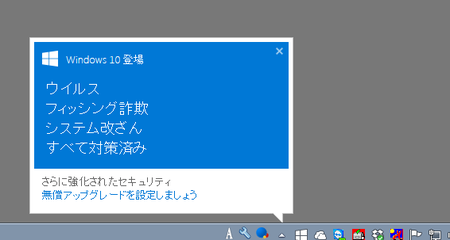
すると今すぐか後でアップグレードの窓が開くので今すぐ。
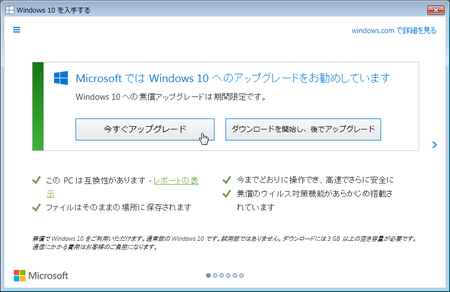
すでにCドライブ直下へ約6GBも勝手に使用しダウンロードしているはずの割に改めてダウンロードしている模様。意味不明。
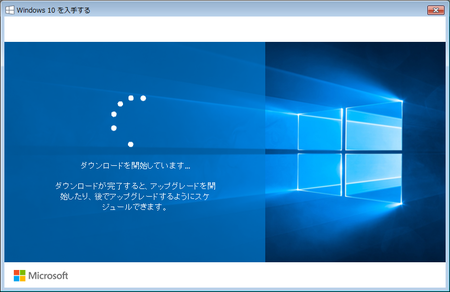
この後、再起動を求められその通りにするとアップグレード準備へ。
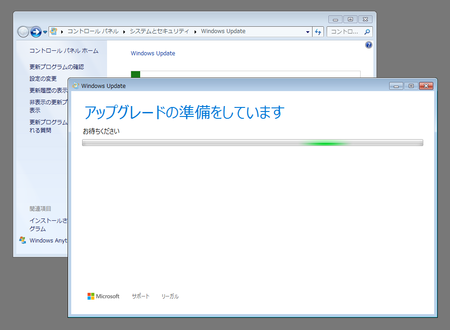
再び再起動。下の表示の後、Windows 10を更新していますへ変化。
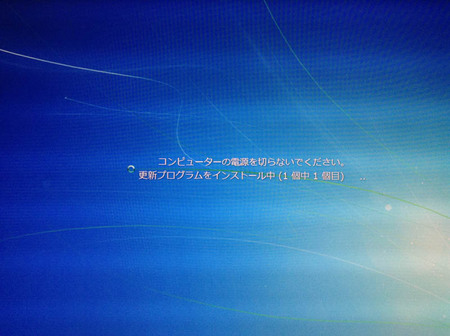
Windows 8.1でアップグレードした際は、再起動後に画面が真っ暗になりデカい田のロゴが出て下のような進捗が出るはずのところ・・・
source:Windows 10無償アップグレード方法と元に戻す方法 - BTOパソコン.jp
なぜか7が起動したと思えばエラー。
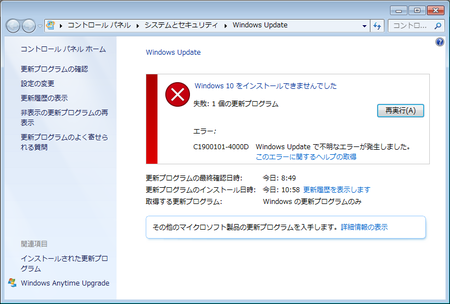
エラー C19000101-4000D で検索するとこちらがヒット。
失敗したときに使っていたadmin権限があるアカウントとは別に、新しいadmin権限のあるアカウントを作成して、upgradeしたら成功した。
なるほど。他にも C1900101-2000C を回避する為、起動ドライブ以外のストレージは全部外しておいた方が良さそう。
アップグレードは無理な予感
適当にwin10の名で管理者アカウントを作成し改めてアップグレードへ。
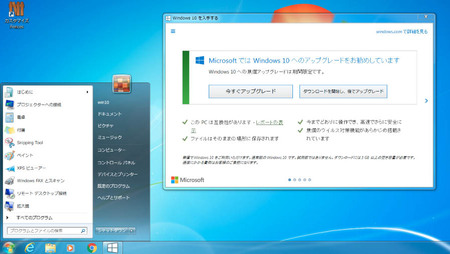
SSD10のみCドライブとし、USB接続以外にもドライブ名のあるNASも含め全て切断して同意してみる。
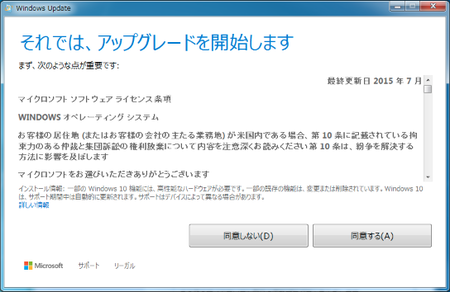
進捗の%表示までは行ったものの、再起動され7へと戻る。
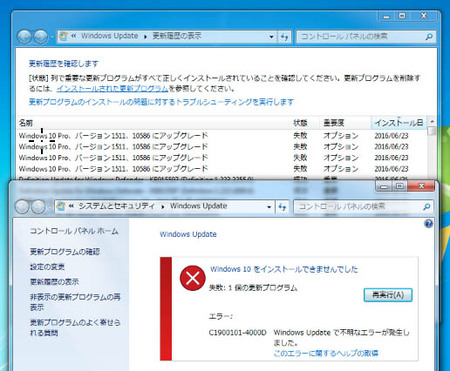
4度目の正直失敗。さすがにこれ以上遊ばれるならクリーンインストールした方が早そうなのでアップグレード中止。
アップグレードするなら時間の余裕を持ち早めに(まとめ)
失敗までの流れをさらりと書いたけれど、最後のエラーが出る所まで実は3日を要しており時間的には50時間くらい経過しております。原因は10のダウンロードとアップグレードがクソ長く、いつ終わるのか見当が付かない為。
また、ダウンロードしたWindows 10は再試行する直前で一旦消されるようで再びダウンロードゲームがスタートするので光回線でもしゃれにならない時間の無駄。
アップグレード完了前のプログレスダイアログ(進捗の%を表示する円)が出たなら残1~2時間くらいで終わると判るけれど、それ以前のダウンロードやインストールは進捗不明な状態が多い。
なので私の場合は主に以下の2つのタイミングで放置。
- 寝る前に進ませて放置(5~6時間)
- 出勤前に進ませて放置(9~12時間)
起床して次へ進み、帰宅して完了していなければやり直し。パソコン使えない状態を深夜まで継続出来ないので3日も要するわけですな。
普段使いしないPCならばいくらでも放置して経過を時々見ていられるものの、メインPCの場合は不在中の作業になるので時間が掛かってしまう。
もしやるならば、土日が休みなら土曜の朝一から開始しすんなり最速で入ったとしても半日、最悪翌日までPC前に張り付く覚悟をした方が良いかも知れない為、無償期間中にアップグレードするなら残りの土日を数えましょう。
無償期間終了の7月29日は金曜なので23~24日の土日は最終と考え早めの作業をおすすめ。
10へのアップグレードを勧めているわけではございません。やるなら早めにという意味で、やらないなら嵐が通り過ぎるまで大人しく待ちましょう。
パーツ交換可否以外にこれも試そうとしておりました。
Windows 10の“無償アップグレード権”だけを確保できる方法 - 窓の杜
http://forest.watch.impress.co.jp/docs/special/1005828.html
当サイトでも以前グレーゾーンとして書いた内容。無償アップグレード終了後も本当にこれが通用するのか確認したい。

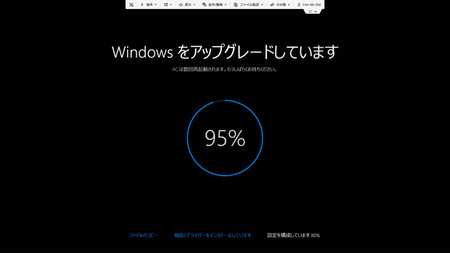





>アップグレードするなら時間の余裕を持ち早めに
アップグレード正常に終了したとしても
win10が正常に動くかは謎だしね(PC環境による)
ってことで更に早く検討必要かなw
win10にアップグレードしたプロダクトキーかは
MS側で把握してるっぽい。
ほんま苦行すっきやな~
現代の山伏かぬ
私のメインPCでは幸いにもエラーは出ず、正常にアップグレードできました。エラーの原因を特定しておかないと、無償アップグレードだから失敗したのか、Windows10と使用ソフトやハードとの相性が悪くて失敗したのか不明で、Windows10を使うのが不安になりますね。
>10年物のSATA2なHDDでは5分以上要した
5分とは恐ろしい遅さ。2.5インチでSATA2のHDDでも2分弱くらいで操作可能な状態まで起動しますから、常駐だけが原因か疑わしいです。
>なぜか7が起動したと思えばエラー。
コミュニティでも、あまり有力なヘルプは無いですね。
How to: Troubleshoot common Setup and Stop Errors during Windows - Microsoft Community
http://answers.microsoft.com/en-us/insider/wiki/insider_wintp-insider_install/how-to-troubleshoot-common-setup-and-stop-errors/324d5a5f-d658-456c-bb82-b1201f735683
※アンカーリンクが無いため「C1900101」ででも検索を
01.アンチウイルスソフトを無効にしろ
02.PCの名前にピリオドやハイフン、ダッシュなど特殊文字を使うな
03.再起動してもういちど試せ
04.内蔵のカードリーダなど、USB機器をできるだけ無効にしろ
05.SCSIドライブを使用している場合、USBメモリにでもドライバを入れて、アップグレード時にインストールしろ
06.クリーンブート(MS関連以外のサービスやスタートアップを全て無効にして再起動)してから試せ
07.ISOファイルを使ってアップグレードしているなら、ネット接続を無効にしてから試せ
08.WindowsUpdateを利用してアップグレードをしているなら、ダウンロードが100%に達した時点でネット接続を無効にしてから、アップグレードを続けろ
09.WindowsUpdate経由で駄目だったら、ISOファイルを使ってアップグレードしろ
10.ログインするアカウントは、ドメインユーザではなくローカルユーザにしろ
11.ゲームパッドやプリンタなど、PC操作に必要でない機器をできるだけ外せ
適当に訳すと恐らく以上な感じ。間違っていたら脳内修正を。
どうでも良いですけれど、このヘルプにて「左下のWindowsボタン上で右クリック」で出てくるメニューが「Winキー&Xキー」で出てくる事を知りました。Windows10環境の方は「Winキー&Xキー」→「U」→「U」でシャットダウンするため注意。
>4度目の正直失敗
4度も失敗したら、何か致命的な問題があって失敗しているとしか思えませんね。
>原因は10のダウンロードとアップグレードがクソ長く、いつ終わるのか見当が付かない
勝手にアップグレードされたら大変だと理由が分かったわ…w